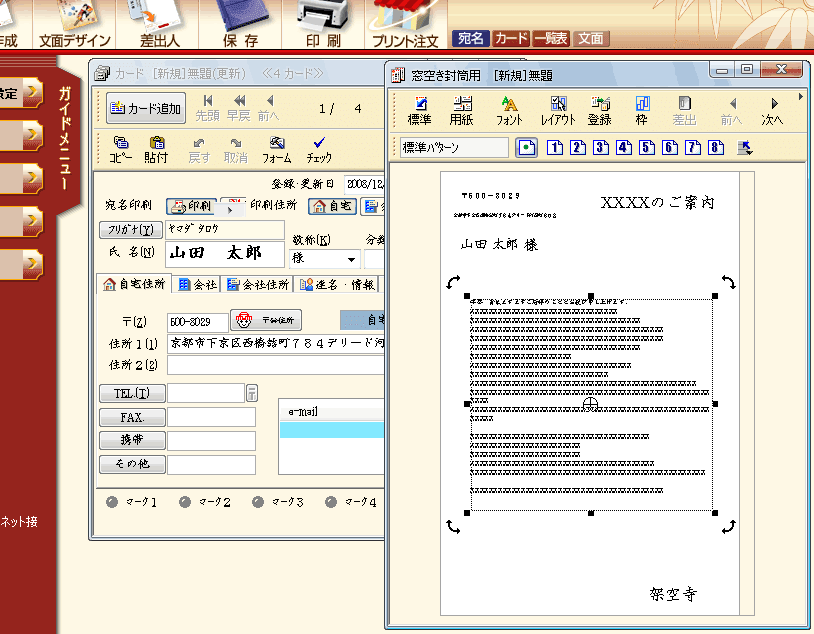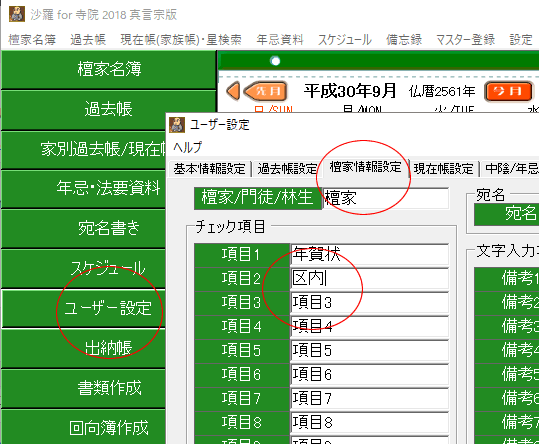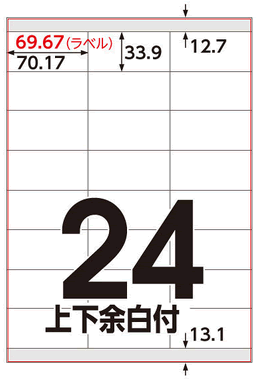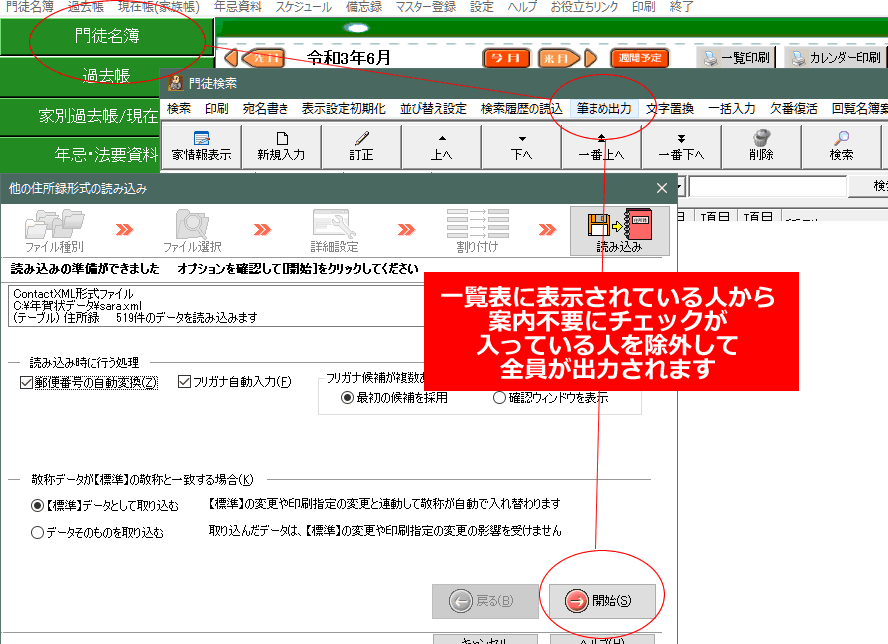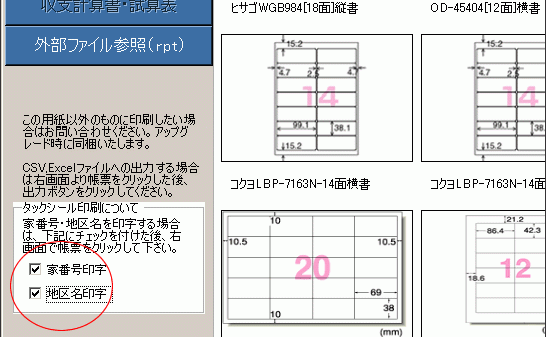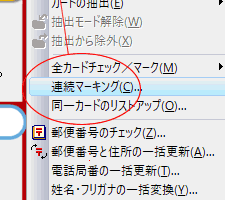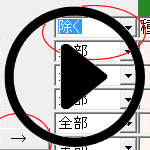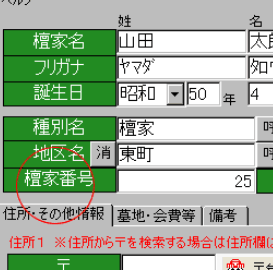〒や住所を印字しない場合も「レイアウト」にて「郵便番号」と「住所ブロック」を「フリー」にしてください。
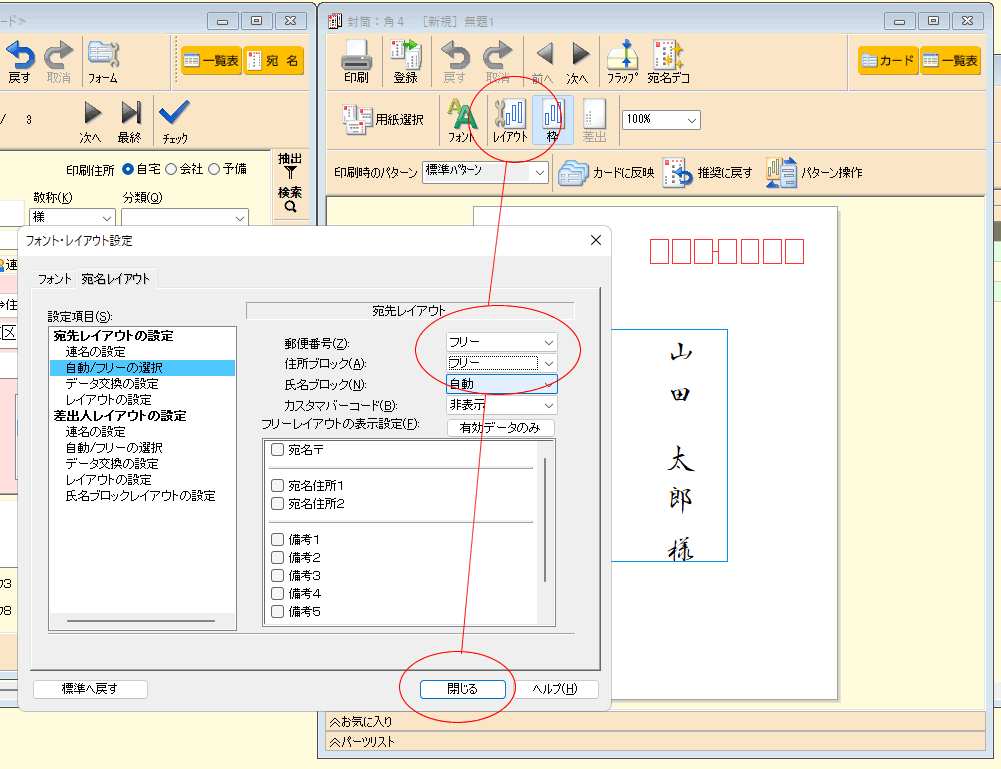
※筆まめVer31から少々仕様が変わったようです。
地区名などはこちらより印刷可能ですが、電話番号やメモはちょっと特殊な処理になります。宛名面への電話番号は、データをいったん保存して差し込みデータ印刷機能を使う、、、という方法で印字可能です。
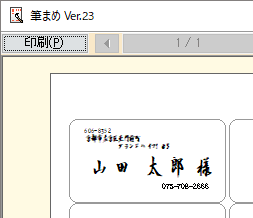
電話番号は「レイアウトの選択肢」にはないので、印字をあきらめてしまいそうですが、以下の方法で可能です。
まず名簿カード側でフロッピーアイコン「保存」をクリック(どんな名前でもいいので(つまり名前を変えずに)「そのままとりあえず保存」してください。)
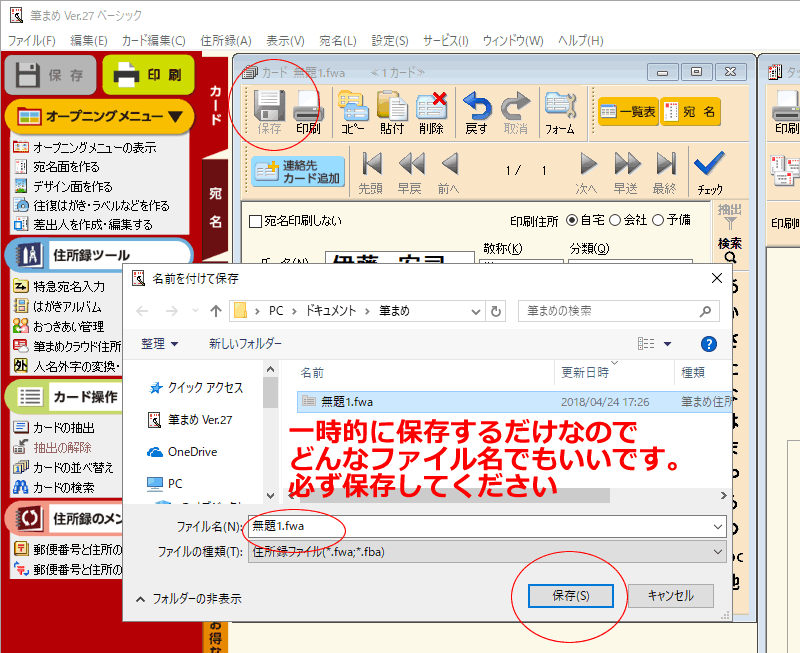
(1)文字・文章の入力の「文章」をクリック
↓
(2)その他 タブをクリック
↓
(3)差込データの選択をクリック
↓
(4)ちょっと下に下がっていただくと「TEL」という項目がありますのでクリックください。
↓
(5)OKをクリック
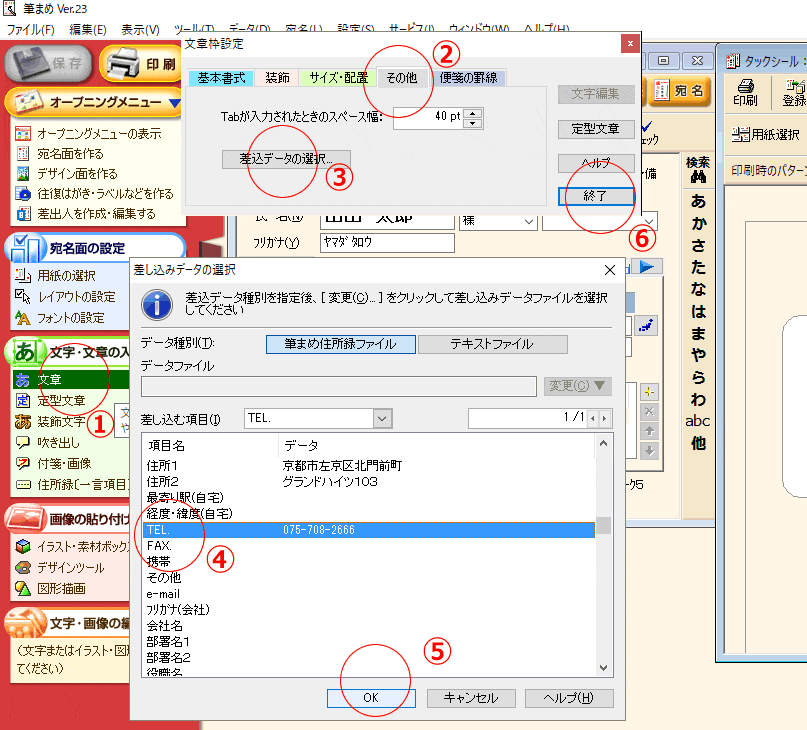
適当な場所・サイズで調整します。注意!この画面では青い背景でTELと表示されています。
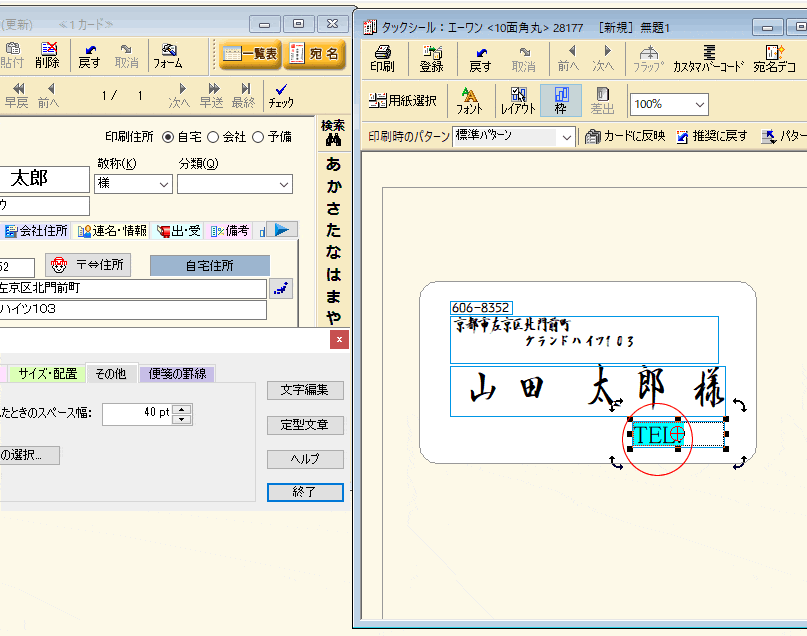
画面には表示されていませんが、安心してください。「印刷プレビュー」を見ると、データが差し込まれています。
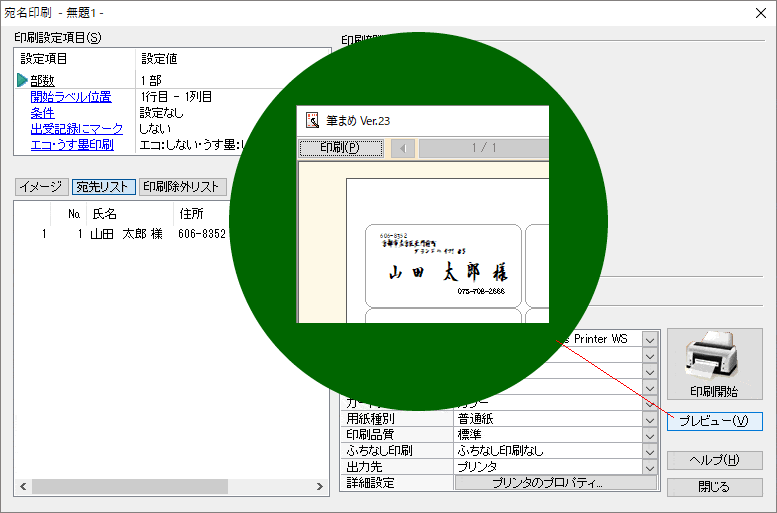
※「登録」をクリックして用紙登録(例:『タックシール電話番号付き』)すれば、次回も用紙選択でそのレイアウトを読み込むことができます。
エクセル自由設計でも宛名印刷は可能です↓↓↓↓